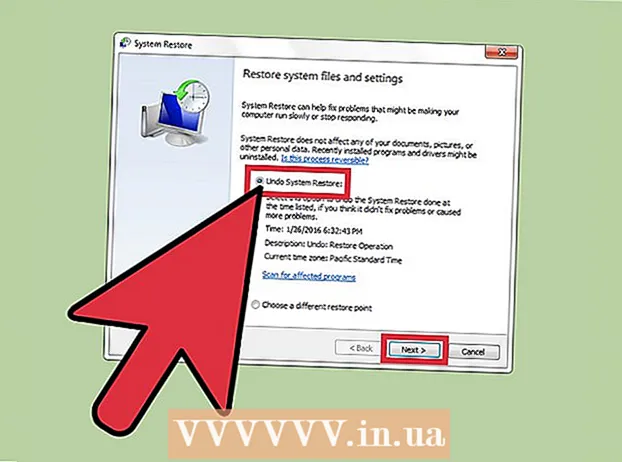Údar:
Roger Morrison
Dáta An Chruthaithe:
25 Meán Fómhair 2021
An Dáta Nuashonraithe:
1 Iúil 2024
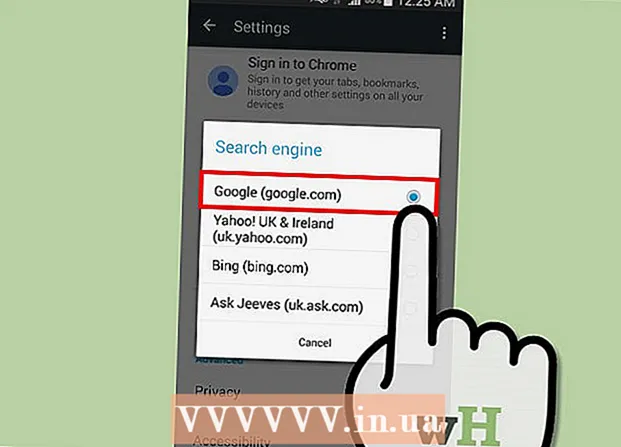
Ábhar
- Chun céim
- Modh 1 de 7: Internet Explorer
- Modh 2 de 7: Mozilla Firefox
- Modh 3 de 7: Chrome
- Modh 4 de 7: Safari
- Modh 5 de 7: Opera
- Modh 6 de 7: iPhone / iPad
- Modh 7 de 7: Android
- Leideanna
Socraíonn mórchuid na mbrabhsálaithe a n-inneall cuardaigh réamhshocraithe chuig Google. Mar sin féin, is féidir le malware ar do ríomhaire nó breiseáin agus síntí áirithe a inneall cuardaigh féin a chur in ionad an innill chuardaigh réamhshocraithe seo. Má tá Internet Explorer á úsáid agat, b’fhéidir gur mhaith leat smaoineamh ar aistriú ó Bing go Google. Féach céim 1 thíos chun foghlaim conas.
Chun céim
Modh 1 de 7: Internet Explorer
 Open Internet Explorer.
Open Internet Explorer. Cliceáil ar an deilbhín fearas sa chúinne ar dheis ar bharr do bhrabhsálaí. Mura féidir deilbhín fearas a fháil, cliceáil ar an roghchlár Uirlisí.
Cliceáil ar an deilbhín fearas sa chúinne ar dheis ar bharr do bhrabhsálaí. Mura féidir deilbhín fearas a fháil, cliceáil ar an roghchlár Uirlisí.  Cliceáil ar "Bainistigh Breiseáin".
Cliceáil ar "Bainistigh Breiseáin". Roghnaigh "Innill chuardaigh".
Roghnaigh "Innill chuardaigh". Roghnaigh "Google".
Roghnaigh "Google". Cliceáil ar "Socraigh mar inneall cuardaigh réamhshocraithe".
Cliceáil ar "Socraigh mar inneall cuardaigh réamhshocraithe".- Mura bhfuil Google ar fáil, cliceáil ar "Faigh níos mó innill chuardaigh" sa chúinne íochtarach ar chlé.
- Roghnaigh Google ón mbosca dialóige.
- Cliceáil ar "Add".
- Cliceáil ar "Dún".
Modh 2 de 7: Mozilla Firefox
 Oscail Firefox.
Oscail Firefox. Faigh an barra cuardaigh. Tá sé seo suite ar thaobh na láimhe deise den bharra seoladh ag barr an scáileáin. Cliceáil ar an saighead beag síos ar thaobh na láimhe clé den bharra cuardaigh.
Faigh an barra cuardaigh. Tá sé seo suite ar thaobh na láimhe deise den bharra seoladh ag barr an scáileáin. Cliceáil ar an saighead beag síos ar thaobh na láimhe clé den bharra cuardaigh.  Ón roghchlár anuas, roghnaigh an rogha "Bainistigh innill chuardaigh ...".
Ón roghchlár anuas, roghnaigh an rogha "Bainistigh innill chuardaigh ...". Roghnaigh Google. Tarraing é go barr liosta na n-inneall cuardaigh.
Roghnaigh Google. Tarraing é go barr liosta na n-inneall cuardaigh. - Is féidir leat Google a roghnú agus an rogha "Bog suas" a chliceáil go dtí gurb é Google an t-inneall cuardaigh is fearr.
- Mura bhfuil Google ar an liosta, roghnaigh an rogha "Athshocraigh mainneachtainí". Ba chóir go mbeadh Google le feiceáil anois.
 Cliceáil ar "Ceart go leor".
Cliceáil ar "Ceart go leor".
Modh 3 de 7: Chrome
 Oscail Google Chrome.
Oscail Google Chrome. Cliceáil ar roghchlár Google Chrome.
Cliceáil ar roghchlár Google Chrome. Cliceáil ar "Socruithe" (gar do bhun an roghchláir roghnúcháin).
Cliceáil ar "Socruithe" (gar do bhun an roghchláir roghnúcháin). Faigh an chuid cuardaigh.
Faigh an chuid cuardaigh. Roghnaigh Google.
Roghnaigh Google.- Mura bhfuil Google ar fáil, cliceáil ar "Bainistigh innill chuardaigh ..."
- Cuir Google leis an liosta.
- Cliceáil ar "Arna dhéanamh".
Modh 4 de 7: Safari
 Safari Oscailte.
Safari Oscailte. Cliceáil ar Safari sa bharra tascanna agus oscail "Sainroghanna".
Cliceáil ar Safari sa bharra tascanna agus oscail "Sainroghanna". Cliceáil ar an táb "Ginearálta".
Cliceáil ar an táb "Ginearálta". Cliceáil ar an roghchlár "Inneall Cuardaigh Réamhshocraithe". Roghnaigh Google agus dún an fhuinneog Sainroghanna.
Cliceáil ar an roghchlár "Inneall Cuardaigh Réamhshocraithe". Roghnaigh Google agus dún an fhuinneog Sainroghanna.
Modh 5 de 7: Opera
 Opera Oscailte.
Opera Oscailte. Cliceáil ar Opera sa chúinne ar chlé barr an bhrabhsálaí.
Cliceáil ar Opera sa chúinne ar chlé barr an bhrabhsálaí. Roghnaigh an rogha "Socruithe" ón roghchlár anuas
Roghnaigh an rogha "Socruithe" ón roghchlár anuas  Faigh an chuid Cuardaigh.
Faigh an chuid Cuardaigh. Roghnaigh Google mar an t-inneall cuardaigh réamhshocraithe.
Roghnaigh Google mar an t-inneall cuardaigh réamhshocraithe. Dún an fhuinneog Socruithe.
Dún an fhuinneog Socruithe.
Modh 6 de 7: iPhone / iPad
 Téigh go dtí an aip Socruithe ar scáileán baile do iPhone.
Téigh go dtí an aip Socruithe ar scáileán baile do iPhone. Scrollaigh síos go dtí go bhfeiceann tú Safari.
Scrollaigh síos go dtí go bhfeiceann tú Safari. Beartaíonn ar Safari.
Beartaíonn ar Safari. Roghnaigh rogha an innill chuardaigh, agus roghnaigh Google chun é a shocrú mar an t-inneall cuardaigh réamhshocraithe.
Roghnaigh rogha an innill chuardaigh, agus roghnaigh Google chun é a shocrú mar an t-inneall cuardaigh réamhshocraithe. Féach go gcuirtear marc seiceála os comhair an innill chuardaigh roghnaithe.
Féach go gcuirtear marc seiceála os comhair an innill chuardaigh roghnaithe. Fill ar ais ar phríomhscáileán Safari tríd an gcnaipe Safari a thapú sa chúinne ar chlé barr do scáileáin.
Fill ar ais ar phríomhscáileán Safari tríd an gcnaipe Safari a thapú sa chúinne ar chlé barr do scáileáin.
Modh 7 de 7: Android
 Oscail an brabhsálaí. Úsáideann formhór na bhfeistí Android Chrome mar bhrabhsálaí. Beartaíonn ar an gcnaipe roghchláir.
Oscail an brabhsálaí. Úsáideann formhór na bhfeistí Android Chrome mar bhrabhsálaí. Beartaíonn ar an gcnaipe roghchláir.  Téigh go Socruithe ".
Téigh go Socruithe ". Faigh agus sconna "Inneall cuardaigh" nó "Socraigh leathanach baile"
Faigh agus sconna "Inneall cuardaigh" nó "Socraigh leathanach baile"  Roghnaigh Google trí thapáil air.
Roghnaigh Google trí thapáil air.
Leideanna
- Má choinníonn d’inneall cuardaigh ag athrú go ceann difriúil, fiú tar éis duit é a chur ar ais ar Google, d’fhéadfadh go mbeadh malware freagrach as seo. Déan iarracht é a bhaint de do ríomhaire.